Opdrachtprompt: 5 snelle trucs om Windows te repareren ⚡🖥️
Ik kan me geen enkele maand herinneren dat ik Windows heb gebruikt zonder problemen. Als er iets misgaat, grijp ik naar de ingebouwde Windows-tool: de opdrachtprompt. In het begin lijkt het misschien intimiderend, maar als je het eenmaal onder de knie hebt, wordt het een krachtige bondgenoot bij het oplossen van problemen.
1. Corrupte systeembestanden herstellen
Als mijn computer begint te crashen en het gevreesde Blue Screen of Death (BSOD), traag wordt of vreemd gedrag vertoont, controleer ik eerst op beschadigde systeembestanden. Gelukkig maakt de opdrachtprompt dit proces eenvoudig. Ik open de console en typ sfc /scannow, dat automatisch beschadigde bestanden scant en herstelt of ontbreken in het systeem.
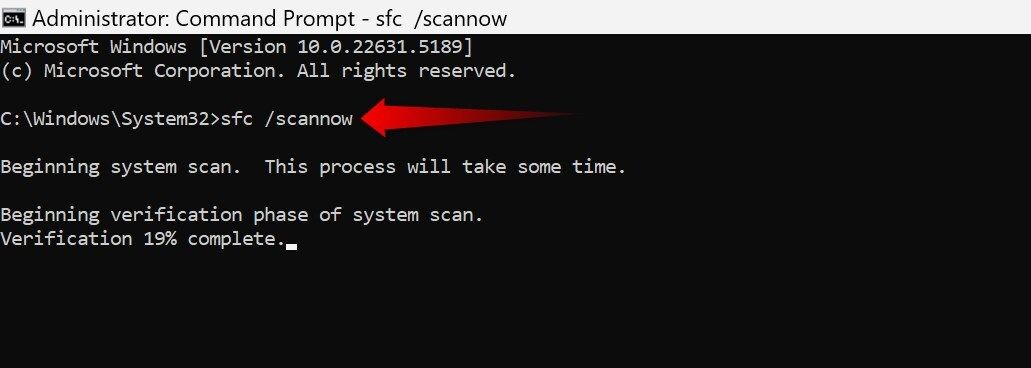
Na voltooiing wordt een rapport gegenereerd met de gevonden fouten en of deze zijn hersteld. Als het probleem aanhoudt, kunt u de DISM-tool gebruiken om de Windows-image te repareren door het volgende te typen: DISM /Online /Opschonen-Afbeelding /HerstellenGezondheid. Dan herhaal ik sfc /scannow, en dit lost het probleem meestal op.
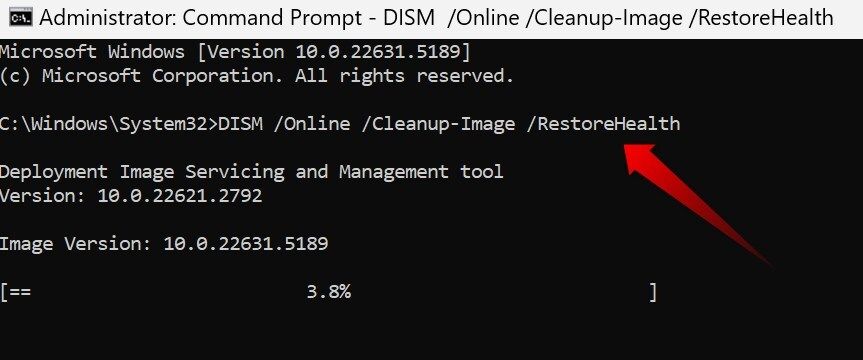
Deze opdrachten gebruik ik om de meeste problemen met mijn besturingssysteem via de opdrachtprompt op te lossen.
2. Problemen met netwerkconnectiviteit oplossen
We hebben allemaal wel eens last gehad van internetstoringen, precies op het moment dat we ze het hardst nodig hadden. Of de wifi nu uitvalt, het signaal traag is of de verbinding helemaal wegvalt, voordat ik mijn provider de schuld geef, voer ik eerst een paar belangrijke controles uit via de opdrachtprompt om lokale problemen uit te sluiten.
Deze opdrachten zijn meestal mijn eerste stappen:
- ipconfig /release En ipconfig /vernieuwen: Geef het huidige IP-adres vrij en vraag een nieuw adres aan bij de router.
- ipconfig /flushdns: Ruim beschadigde of verouderde DNS-vermeldingen op om nieuwe records te krijgen.
- netsh int ip reset: Zet de TCP/IP-stack terug naar de oorspronkelijke staat. Ik gebruik dit alleen als laatste redmiddel.
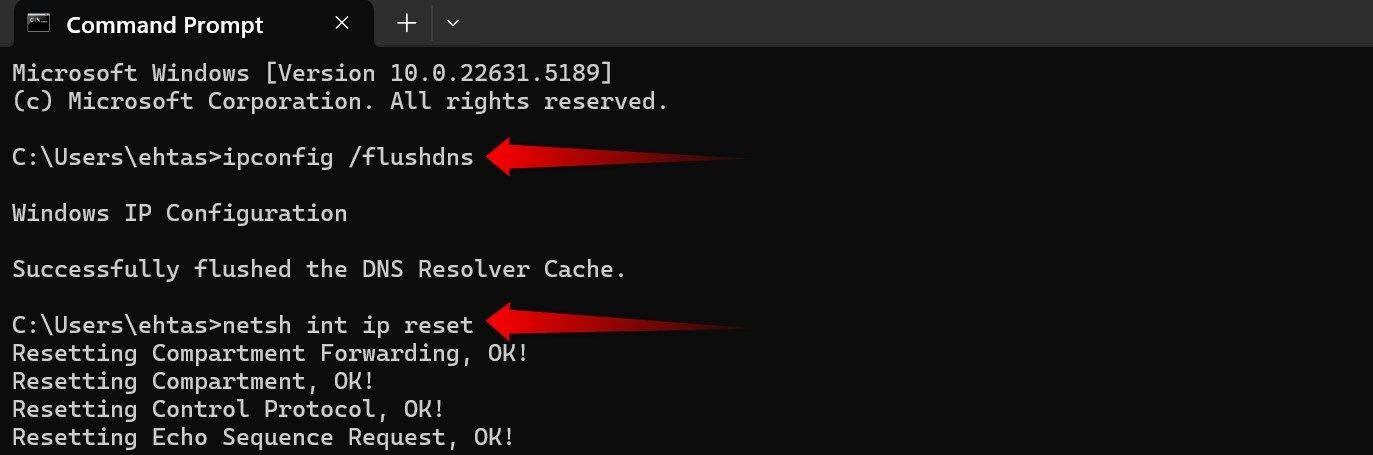
Deze basisopdrachten lossen de meeste verbindingsproblemen meestal op. Voor een meer diepgaande analyse zijn er geavanceerde opdrachten die u kunnen helpen uw netwerk gedetailleerder te diagnosticeren.
Gerelateerd
Werkt internet niet? 10 tips voor probleemoplossing
Werkt je internet plotseling niet meer? Zo los je het op.
3. Harde schijffouten onderzoeken en diagnosticeren
Windows heeft de tool Schijf controleren, die deel uitmaakt van mijn reguliere onderhoudsroutine. Deze scan detecteert beschadigde bestanden, beschadigde sectoren en fouten in het bestandssysteem die, indien genegeerd, kunnen leiden tot vastlopen of corruptie.
Om het te gebruiken, open ik de opdrachtprompt en typ ik chkdsk C: /f /r. Waar C: is de eenheid die gecontroleerd moet worden, /F bugs oplossen en /R lokaliseert slechte sectoren en herstelt leesbare gegevens.
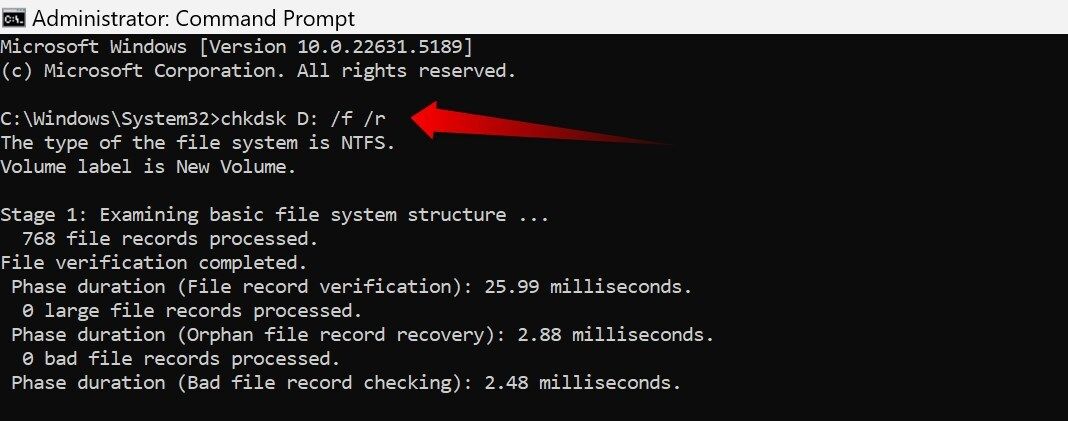
Als u vaak fouten opmerkt, kunt u de werkgelegenheid wmic diskdrive krijgt status om de gezondheid van de schijf te beoordelen. Een 'OK'-resultaat geeft aan dat de schijf in orde is, maar 'Eerdere fout' of 'Onbekend' duidt op een mogelijke fout. In dat geval maak ik altijd direct een back-up van mijn belangrijke gegevens.
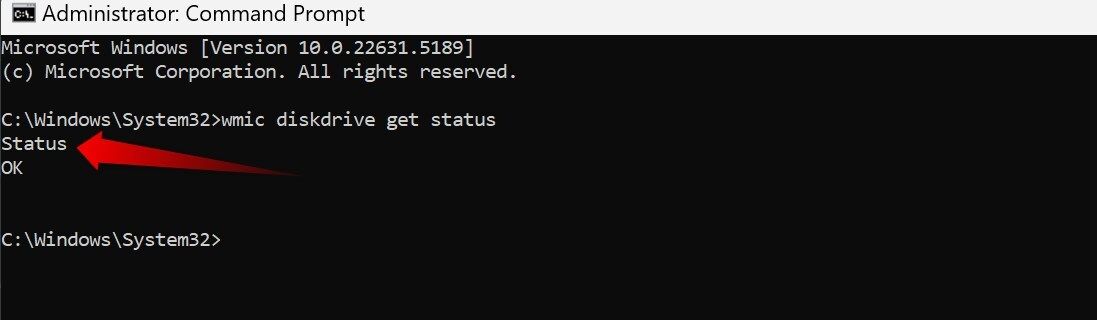
4. Niet-reagerende apps geforceerd sluiten
Wanneer een applicatie vastloopt, is het eerste wat u moet doen Taakbeheer openen. Als de applicatie niet reageert, gebruik dan de opdracht taakkill vanaf de opdrachtprompt, waarmee lastige processen worden beëindigd.
Om een specifieke app te sluiten, typt u taskkill /IM procesnaam.exe /FOm bijvoorbeeld Kladblok te sluiten: taskkill /IM notepad.exe /F. Hier, /IK BEN geeft de naam van het beeld/proces aan en /F sluiting forceren.
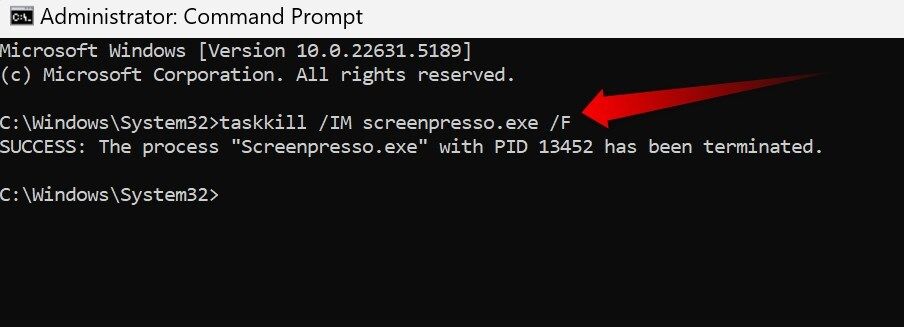
U kunt ook meerdere processen tegelijk sluiten door ze te scheiden met meerdere labels. /IK BEN, Bijvoorbeeld: taskkill /IM app1.exe /IM app2.exe /FVoeg gewoon de juiste namen toe.
5. Problemen met de Microsoft Store en apps oplossen
Ik gebruik verschillende apps uit de Microsoft Store, maar soms werken ze niet meer, worden ze niet bijgewerkt of crasht de app zelf. In dat geval is het wissen van de cache meestal de snelle oplossing.
Open de opdrachtprompt en typ wsreset.exeEr verschijnt een paar seconden lang een zwart venster, waarna de winkel automatisch wordt geopend en klaar is voor gebruik.
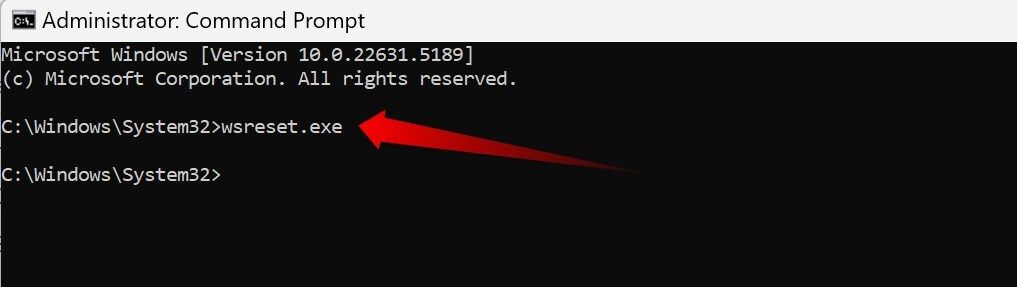
Als het probleem zich blijft voordoen, kunt u ook Microsoft Store-apps opnieuw installeren of registreren voor alle gebruikers om aanhoudende problemen op te lossen.
De opdrachtprompt is geen verouderde relikwie; ik gebruik hem nog steeds dagelijks om Windows-problemen op te lossen. Nu je weet hoe je problemen kunt oplossen zonder ingewikkelde interfaces, kun je de volgende keer dat je pc crasht, dit krachtige zwarte venster proberen! 🚀💻




















